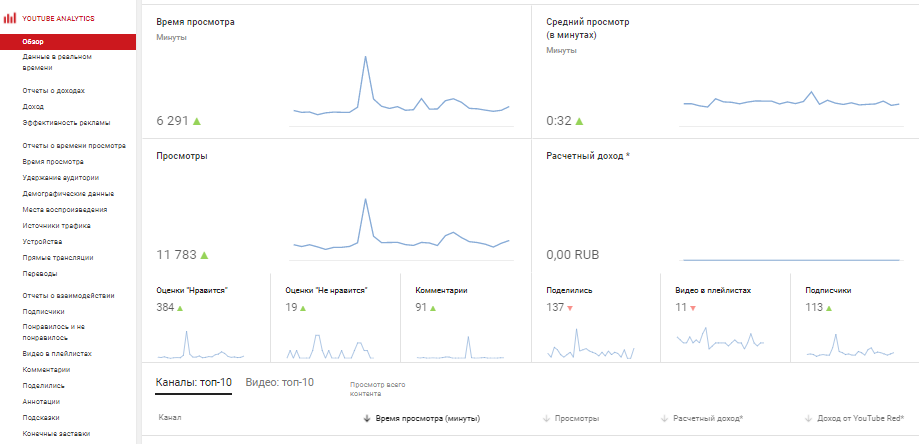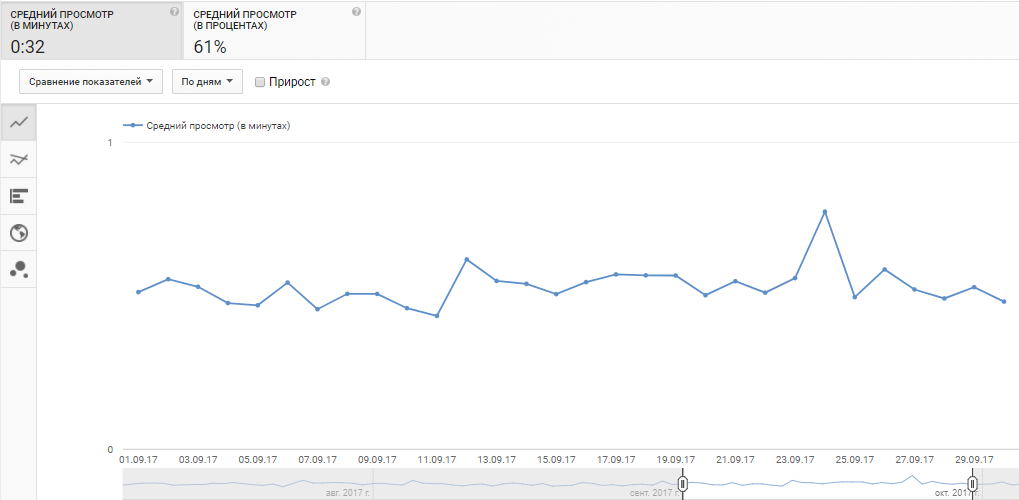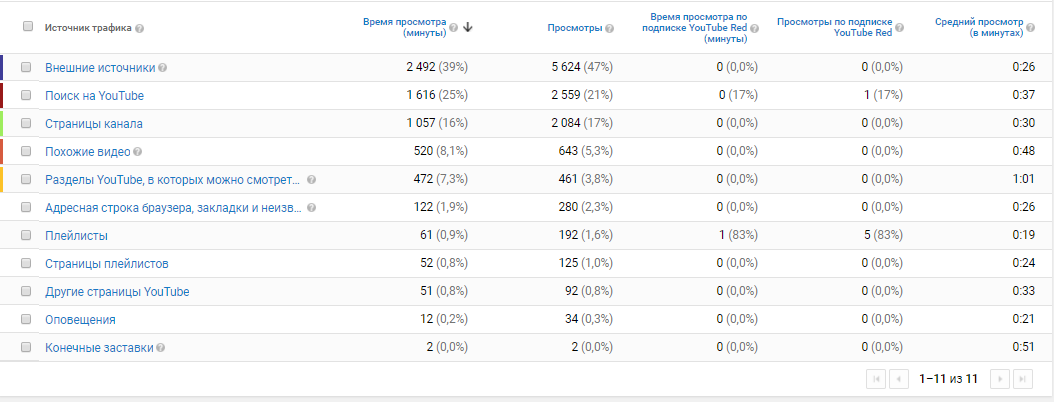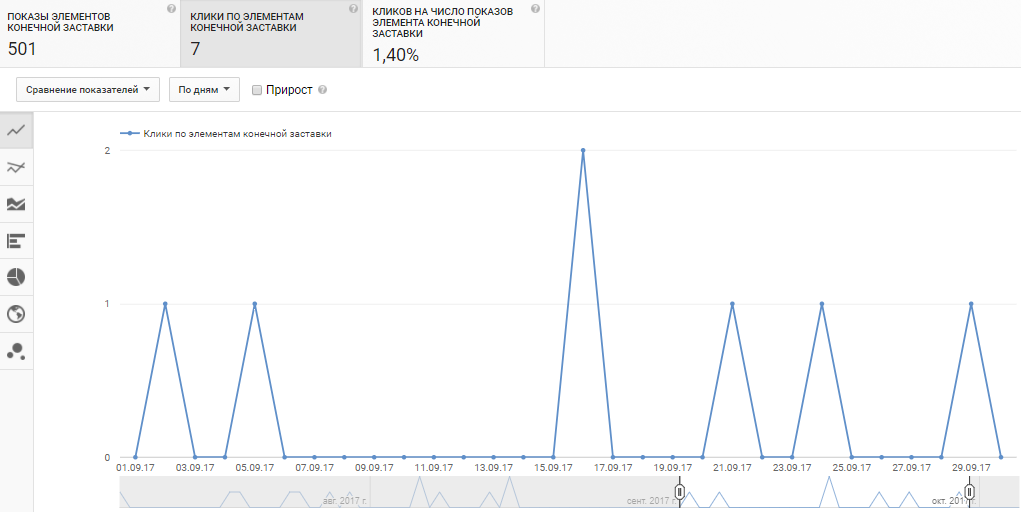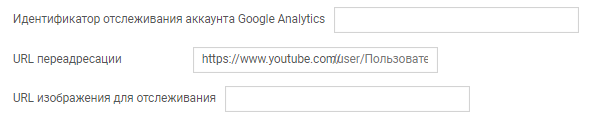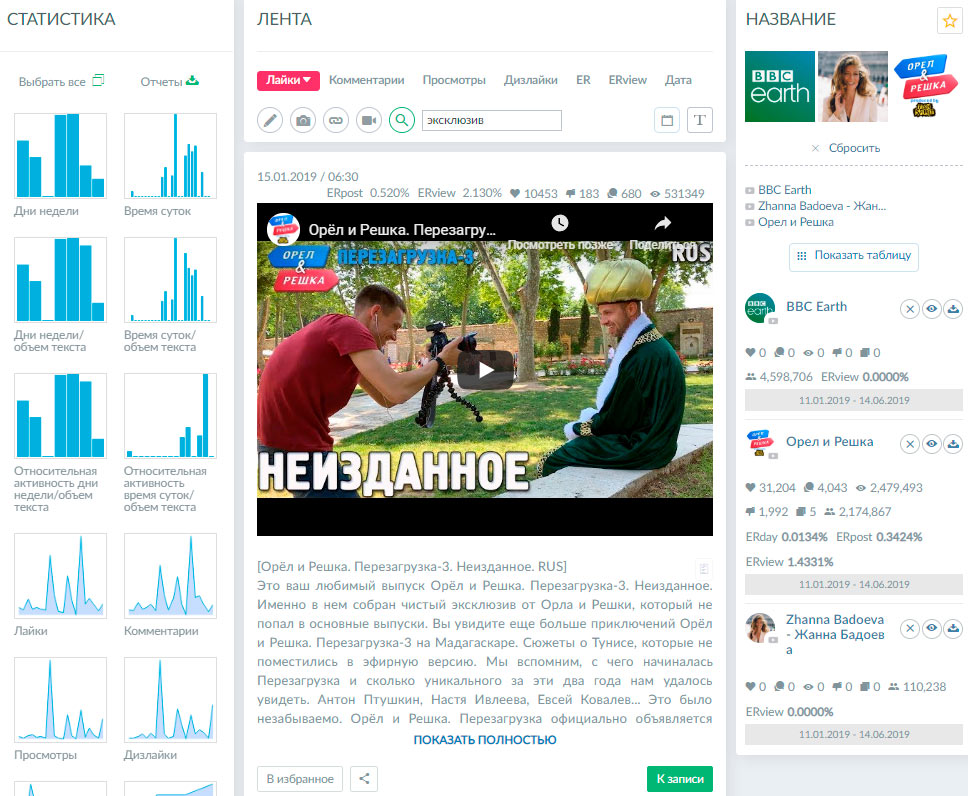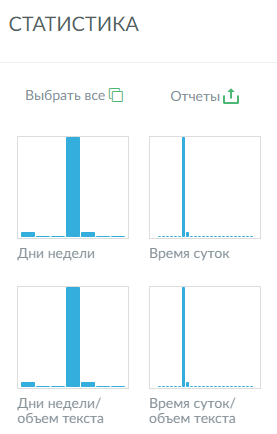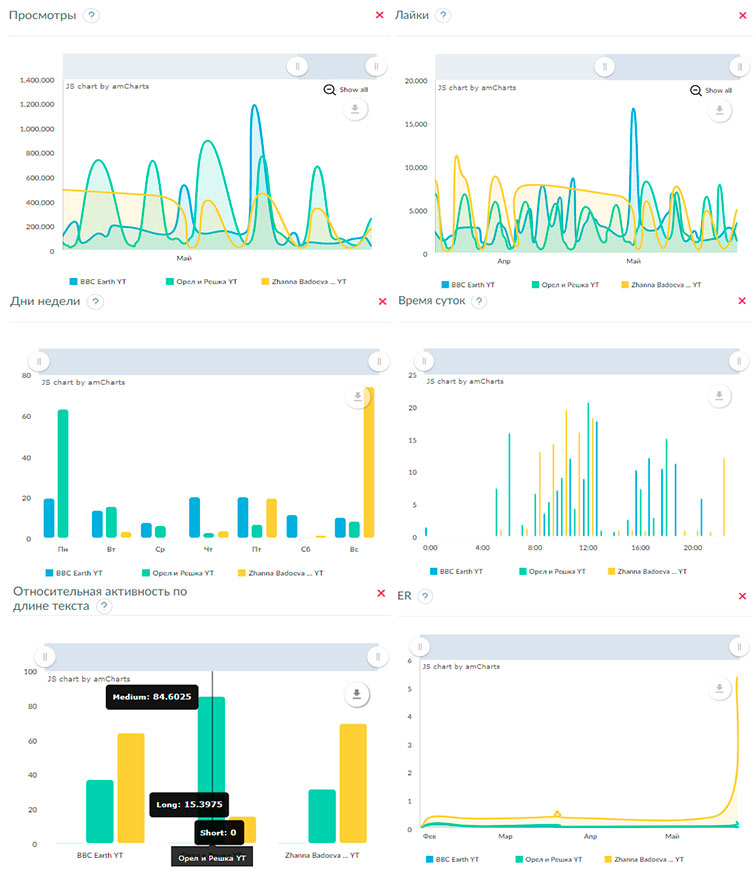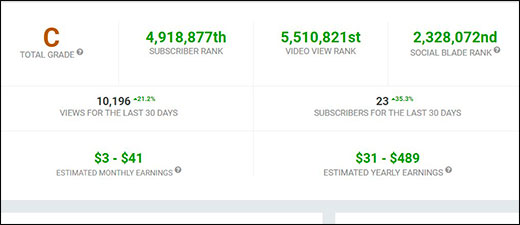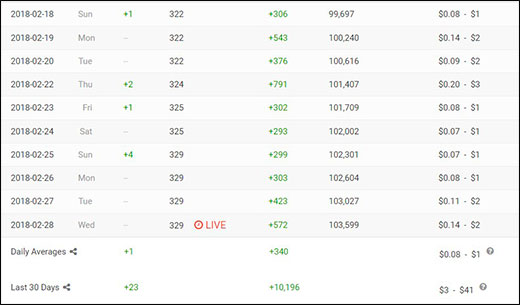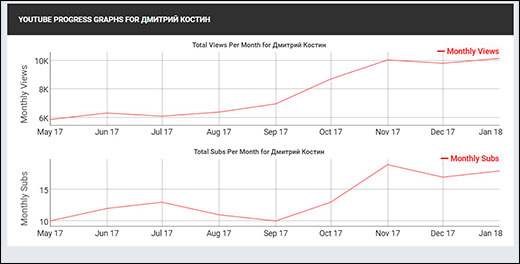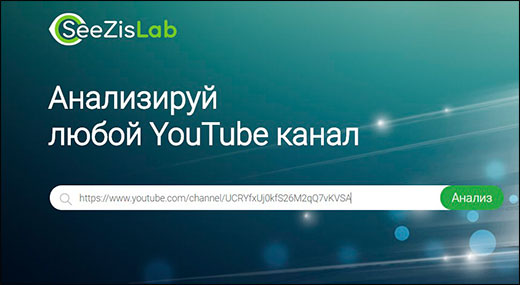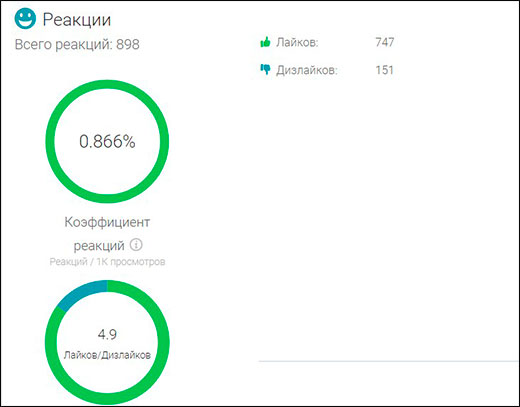как узнать количество просмотров на ютубе
Статистика и аналитика на YouTube любого канала: просмотр данных
Сегмент видеорекламы растет. Если вы собираетесь развивать это направление, начните с изучения YouTube аналитики. Материал расскажет, как смотреть статистику на YouTube, как анализировать каналы и ролики и смотреть данные по каналам конкурентов.
Статистика YouTube каналов
Видео оцениваются YouTube Analytics. Это инструмент от YouTube, который доступен каждому пользователю. Он отслеживает статистику каждого загруженного видео и всего канала. Для аналитики своих каналов на YouTube просто незаменим.
Разделы YouTube Analytics дают информацию о множестве данных: доходы от просмотра, статистика просмотров ролика, демография зрителей, взаимодействие с контентом, рост подписчиков.
Как посмотреть статистику на YouTube
Статистика YouTube канала доступна всем пользователям-администраторам. Для анализа нужно собрать данные: сразу после регистрации канала у вас не будет цифр. Начните публиковать контент, продвигать его, подождите, пока соберется информация для оценки.
Анализ конкурентов
Если вам нужно проанализировать каналы и видео конкурентов, вы можете воспользоваться сервисом Popsters.
Для анализа статистики вашего YouTube канала зайдите в раздел «Творческая студия» (нажмите на свой аватар в правом верхнем углу). В левом столбце вы увидите ссылку YouTube Analytics.
YouTube аналитика (Analytics) содержит несколько разделов:
Обзор
Здесь отображаются данные по ключевым параметрам.
Данные в реальном времени
Подробная статистика Youtube канала по взаимодействию с последними пятью видео за последние 48 часов.
Отчеты о доходах
Информация о доходах с канала и эффективности рекламы. Эти данные из аналитики YouTube канала будут отображаться если вы подключены к партнёрской сети.
Отчеты о времени просмотра
График показывает, какой процент видео или сколько времени просматривают зрители. Резкое падение процента досматриваемости означает, что людям быстро становится скучно. Анализируйте этот показатель с помощью статистики канала YouTube, чтобы понимать, нужно ли ускорить интро в ролике, где делать акценты на важную информацию.
В отличии от других социальных сетей, у YouTube очень подробная статистика источников перехода. Она показывает качество трафика из разных источников: сколько времени просмотра приносят переходы и какая средняя длительность просмотра.
Найдите самые качественные источники трафика для вашего канала и в продвижении сосредоточьтесь на них.
Отчеты о взаимодействии
Здесь можно выделить два важных момента из статистики на YouTube: метрика «Подписчики» и показатели вовлечения: лайки, комментарии, репосты.
Число подписчиков косвенно влияет на успех аккаунта в целом: этот показатель имеет значение при ранжировании, а еще создает у зрителей мнение о канале, насколько он популярный.
Такие данные аналитики YouTube как активность (комментарии, лайки, дизлайки) позволяют оценить интерес к вам аудитории. И тональность реакций: положительная или отрицательная.
Кроме этого, встроенная аналитика YouTube канала собирает статистику переходов по Аннотациям, Подсказкам и Конечным заставкам, которые вы размещаете в видео.
Прочитайте подробную инструкцию по YouTube Analytics, чтобы лучше изучить инструмент.
Как получить расширенную статистику о YouTube-канале: интеграция Google Analytics
Статистика YouTube каналов подробная, но ее не сравнить с Google Analytics. Если вы делаете подробный анализ канала, подключите аналитику от Google. Вы получите доступ ко всем возможностям Google Analytics, точно как для обычных сайтов.
Теперь вы сможете оценивать статистику для каждой страницы. Однако аналитика YouTube работает только в пределах указанного при создании ресурса url, поэтому она не собирает данные о видео, в которые пользователи зашли не через главную страницу канала.
Как посмотреть статистику каналов на YouTube у конкурентов
Popsters анализирует любой канал. Для примера посмотрим статистику YouTube канала бренда H&M.
Вначале необходимо авторизоваться в сервисе используя аккаунт YouTube. Вставьте в строку поиска название или адрес интересующего вас канала, выберите его среди найденных в поиске. Определите диапазон дат, за который вам нужен отчет и нажмите «Загрузить».
В правой колонке доступны данные по аналитике YouTube каналов как: число подписчиков, общее число лайков и дизлайков, количество просмотров, показатели вовлеченности (ER, ERday, ERview).
Ленту постов можно отсортировать по нужному параметру: лайки, комментарии, просмотры, дизлайки, ER, Дата. Все посты можно выгрузить в Excel или PDF, чтобы сравнить цифры для каждого видео.
В левом столбце находятся графики для анализа взаимодействия с контентом. Они помогут определить лучшее время и день недели для постинга, увидеть изменение показателей вовлечения (лайки, репосты, дизлайки, комментарии) с течением времени.
Всего таких столбцов с графиками более 23, нажав на любой из них вы сможете более детально и гибко проанализировать данные статистики YouTube каналов:
Выводы
Попробуйте бесплатный пробный тариф Popsters чтобы получить статистику активности до 10 любых страниц в следующие 7 дней
Как посмотреть статистику чужого канала на YouTube
Если вы хотите посмотреть статистику ютуб канала другого пользователя, то спешу вас обрадовать, специально для этого существует несколько простых способов.
В сегодняшней инструкции я предоставлю два способа, как посмотреть статистику чужого YouTube канала. Читайте инструкцию ниже и находите подходящий для себя способ.
Whatstat
Как вы уже поняли из заголовка, чтобы посмотреть статистику чужого youtube канала, нам понадобится использовать сайт whatstat.ru. Сразу стоит сказать, что для использования данного сайта вам не нужна никакая регистрация.
Вы сможете просто перейти на сайт и посмотреть информацию о том канале, который вам будет интересен. Для этого, вам необходимо будет выполнить такой ряд действий:
SocialBlade
Важно заметить, что благодаря сайту «SocialBlade» пользователь сможет узнать значительно больше информации о канале, нежели при использовании сайта из первого способа. По сути, механизм работы представленных сайтов очень схож между собой. Для того чтобы посмотреть статистику чужого YouTube канала через сервис SocialBlade, вам необходимо будет следовать такому алгоритму действий:
Сервис VidIQ
Сразу стоит сказать, что сайт VidIQ во много раз уступает по удобству тем сервисам, что я указал выше. Это происходит из-за того, что для просмотра статистики чужого YouTube канала через этот сервис, вам понадобится сначала зарегистрировать в их системе, а затем ещё авторизоваться через ваш канал в ютубе.
Это первое, что составит некоторые затруднения. Так же стоит заметить, что если вы все же решите посмотреть статистику ютуб канала через эту платформу, то вы не сможете найти канал по названию. Вам необходимо будет скопировать «YouTube channel ID».
Сервис Popsters
Сайт Popsters производит анализ не только ютуб каналов, но и различных социальных сетей. Первое, что оттолкнет вас от данного сервиса – обязательная регистрация.
Но это не самое страшное, ведь для использования данного сайта нужна обязательная подписка, которая стоит денег. То есть, если вы захотите использовать услуги сервиса Popsters, то вам понадобится платить за это.
По моему мнению, два первых способа, представленных выше, являются самыми подходящими для того, чтобы посмотреть статистику чужого YouTube канала. Безусловно, существуют ещё множество других, подобных сервисов. Но, у них есть свои недостатки.
Например, некоторые из них просят зарегистрировать аккаунт в их системе, что может вызвать у вас затруднения или занять лишнее время. А некоторые сайты и вовсе могут просить деньги за свои услуги. Но, теперь вы знаете о сервисах из первых двух способов, которые не требуют регистрации, а тем более – денег.
Поэтому, просто переходите на любой понравившейся сайт и смотрите статистику интересующего вас канала. Уверяю вас, если вы будете четко следовать всем шагам из моей инструкции выше, то у вас никогда не возникнет затруднений с просмотром информации чужого ютуб канала.
Как легко посмотреть статистику чужого канала youtube по подписчикам, просмотрам, лайкам и примерному заработку
Всем привет! Сегодня вы узнаете, как посмотреть статистику чужого канала youtube, чтобы узнать о нем всю информацию, начиная от количества подписчиков и заканчивая ежедневным количеством просмторов и примерного заработка. Таких способов существует несколько, но мы рассмотрим только самые классные.
Social Blade
Social Blade — это наверное самый лучший сервис для просмотра статистики и анализа каналов. Большинство ютуберов и видеоблогеров пользуются именно им. Кроме того, данным сервисом рекомендуют пользоваться в одной из самых известных школ ютуба на российском рынке. А это уже о чем-то говорит.
Для начала, скопируйте адрес чужого канала. Просто перейдите на главную страницу автора, а не на отдельный ролик, и скопируйте содержимое адресной строки.
Первым делом вам нужно зайти на сайт Socialblade и в специальной строчке ввести имя или его полный адрес. После этого нажмите на значок лупы. Давайте я буду все испытывать на своем ютуб канале, но таким же образом это можно проделать с любым другим.
Основные данные
После того, как вы введете адрес, вас перебросит на новую страницу, где будет расположена вся статистика. Давайте вначале разберем верхнюю часть.
Кроме того, мы можем наблюдать наш примерный ежемесячный и ежегодный доход от монетизации, если мы подключим Adsense к ютубу. В моем случае картина тоже не самая радужная.
Подробная статистика по дням
Ну а теперь, спускаемся ниже. Именно здесь мы можем посмотреть статистику чужого канала youtube (да и своего тоже) прямо по дням. То есть я могу видеть, сколько у меня появляется в день новых подписчиков (может быть как плюс, так и минус), сколько общее число просмотров под видео и даже примерный доход за день. Но у меня монетизация не подключена (пока не вижу смысла подрубать эти копейки), поэтому данное поле безсмысленно.
Но и это еще не все. Мы также можем взглянуть на графики активности подписок и просмотров на протяжении года. Можно посмотреть, как идут дела: в гору, на месте или спад.
Теперь, допустим я хочу посмотреть статистику канала обзорщика BadComedian у которого более 2,5 миллионов подписчиков. Как видите, результат на лицо, с учетом того, что он делает ролики примерно раз 3-4 недели.
SeeZisLab
Еще один классный сервис для просмотра статистики каналов. Но несмотря на это, он сильно отличается от того же Social Blade, как в лучшую, так и в худшую сторону. Поэтому для аналитики, я рекомендовал бы использовать оба этих замечательных сервиса. Тогда у вас сложится полная картина происходящего.
Зайдите на сайт seezislab.com авторизуйтесь в системе. Регистрироваться нигде не нужно, вы сможете использовать ваш текущий аккаунт гугл. Конечно, можно обойтись и без авторизации, но тогда важная часть статистики и аналитики не будет для вас доступна.
Вкладка обзор немного сыровата и не выдает полный анализ. Здесь на данный момент вы можете посмотерть общую информацию, например дата создания, количество подписчиков, загрузок и т.д. Кроме того, имеется усредненная статистика просмотра на ролик, средняя длительность видео и т.д.
Вкладка реакции поможет нам посмотреть общее количество лайков и дизлайков под всеми нашими роликами. Также мы можем посмотреть их процентное соотношение. Я если честно и не думал, что у меня более 700 лайков уже накопилось. Здорово.
Вкладка SEO показывает нам среднее значение полей, влияющих на продвижение, например длина описания, количество ссылок, ссылающиеся каналы и т.д. К сожалению функция пока тоже сыровата, но значени мы разглядеть сможем.
Dislikemeter
Дизлайкметр также довольно классный сервис статистики ютуберов.
Правда, проверка каналов здесь ниочемная. Здесь обычно проверяются отдельные видео, и показываются только лайки, дизлайки, просмотры. Многие блоггеры, благодаря данному сервису, выясняют накручены ли дизлайки или нет. Также данной функцией будет полезно воспользоваться тем, кто собирается закупаться рекламой на чужих каналах. Многие недобросовестные ютуберы накручивают себе лайки, чтобы выгоднее смотреться в глазах потенциальных клиентов. Сегодня это не сложно, с учетом того, что даже на том же кворке можно за 500 рублей накрутить несколько тысяч лайков, просмотров и подписчиков.
Например, берем отдельно взятое видео какого-нибудь ютубера и копируем из адресной строки только последнюю часть ссылки, которая является идентификатором видеоролика.
Далее, нам покажется график, по которому мы можем узнать соотношение лайков и дизлайков, а также в какое время были эти показатели. Для этого достаточно будет навести мышкой на любой из кривых.
А если мы видим резкий скачок сразу после публикации видео, а потом затишье, то скорее всего видео было накручено. Как правило это делают ютуберы, которые хотят показать свой канал с лучшей стороны, мол меня лайкают.
Но не только лайками и дизлайками наполнен данный сервис. Просто эти реакции стоят по умолчанию. но нажав на любой из показателей, например «Просмотры», на нашем графике образуется новая кривая. Также можно посмотреть и другие показатели видео.
FeedSpy
Вообще, сервис Фид Спай создан для того, чтобы искать «вирусные» посты в социальных сетях. Для тех, кто не понял, вирусные — это не заразные, а те, которые получили много просмотров, лайков и репостов. Лично я его использую для того, чтобы искать интересные посты для своей фан-страницы в фейсбуке.
Сам по себе сервис платный, но есть бесплатный (тестовый) тариф, который предусматривает анализ пяти каналов. Да и если честно, он очень дешевый, и стоит всего 200 рублей за месяц безлимитного использования. А если брать на год, то выйдет в районе 700 рублей. Но давайте начнем с бесплатного тарифа.
Самое интересное, вы можете даже скачать всю статистику в документ excel, нажав на соответствующую ссылку.
Как вдите, существует немало различных решений, как посмотреть статистику чужого канала youtube, но как по мне, самый лучший из них это именно SocialBlade. Но это не значит, что остальные сервисы нужно кидать в топку. Как я говорил выше, их очень хорошо использовать вместе. Именно тогда и высвечивается полная картина происходящего.
Ну а на этом у меня все. Надеюсь, что сегодняшняя статья была для вас полезна. Не забывайте подписываться на мой блог, канал на ютубе и на социальные сети, чтобы не пропустить что-то интересное. Жду вас снова. Удачи вам. Пока-пока!
Подборка сервисов для аналитики YouTube: статистика каналов и видео
Видеоролики помогают бизнесу. Размещение видео на сайте задерживает пользователей на странице, улучшая поведенческие факторы, дает ответы на запросы в удобной для многих форме и показывает поисковикам разнообразие контента на сайте
Свой YouTube-канал — еще один канал привлечения трафика на свой сайт и завоевания доверия новых клиентов. Какая-то часть пользователей делает запросы не в Google или Яндекс, а сразу в Ютубе.
Подробнее о том, зачем снимать видео, и как работать с каналом на YouTube, разбирали в материале «Как оптимизировать видео на YouTube».
Если вы решили снимать и размещать видео на корпоративном или личном канале, вам понадобятся системы статистики, чтобы отслеживать результаты и корректировать стратегию. Какие-то ролики зайдут лучше, какие-то не оправдают ожиданий, а статистика поможет отследить это и улучшать контент.
Разберемся, какие есть инструменты для аналитики видео и канала на Ютубе.
Стандартный YouTube Analytics
В YouTube есть стандартный инструмент YouTube Analytics для сбора статистики и отслеживания развития канала. Он бесплатный и находится в разделе «Творческая студия». В мобильном приложении «Творческая студия YouTube» он тоже есть.
Как посмотреть статистику по YouTube-каналу
В «Творческой студии» в разделе «Аналитика» есть четыре вкладки: Обзор, Просмотры, Взаимодействие и Аудитория. У партнеров, которые подключили монетизацию, будет еще одна вкладка Доход.
Обзор
На этом экране система выводит общий график с основными показателями эффективности канала: временем просмотра, количеством просмотров и подписчиков.

Справа есть счетчик пользователей в реальном времени с графиком на 48 и 60 часов.
Просмотры
Под общим графиком есть отдельная сводка с типами источников трафика, показами значков и временем просмотра. В статье про оформление канала мы писали про тестирование конверсионности разных значков и обложек для видео.



Взаимодействие
Статистика времени просмотра в часах и длительности просмотра в среднем. Раздел поможет определять время активности и ролики, которые заходят аудитории лучше всего.

Под графиком есть отдельная статистика: сервис определяет видео с лучшими показателями, популярные плейлисты, топ видео по взаимодействию с конечными заставками и с самыми кликабельными элементами.
Аудитория
Этот раздел поможет понять, насколько лояльна и вовлечена аудитория, кто смотрит видео, то есть на кого ориентироваться при создании контента. В разделе есть данные по уникальным зрителям, среднее число просмотра на одного пользователя, подписчики и характеристикам аудитории — возраст и пол, страна и язык субтитров.

У каждого раздела есть кнопка Расширенный режим и кнопки Подробнее у каждого отчета, они открывают подробную аналитику с графиками, где можно включить фильтры и сравнения данных, настроить диаграммы. Это поможет детальнее анализировать трафик, составить подробный портрет аудитории и анализировать контент по другим характеристикам.

Кнопка Сравнить в правом верхнем углу расширенного режима дает возможность открывать пару графиков на одном экране, чтобы сравнивать данные по периодам.
Как посмотреть статистику отдельного видео на YouTube
В расширенном режиме есть отчеты по отдельным видеороликам с данными по количеству просмотров, времени, подписок и портрету аудитории.

Отчеты по роликам есть и в отдельном разделе Видео в меню слева.
Сторонние сервисы для статистики YouTube
Если стандартного инструмента аналитики видео и YouTube-канала недостаточно, можно использовать сторонние решения.
Popsters
Сервис для аналитики эффективности профилей в социальных сетях. Работает со всеми соцсетями и дает подробную статистику с графиками. Считает лайки, комментарии, дизлайки, просмотры и другие активности, взаимодействие с хэштегами, коэффициенты вовлеченности ER и другие параметры.

Расширение Popsters Extension для браузеров на базе Chrome работает бесплатно, но выдает бесплатные результаты, только если страницу уже анализировали в сервисе за деньги.

Тарифы различаются количеством доступных соцсетей и пользователей. Минимальный тариф на одного пользователя и один профиль в соцсети — 399 рублей в месяц или 999 на 90 дней.
VidIQ
Расширение для анализа своего и конкурентного канала, работает на английском. Позволяет сравнивать показатели и помогает определять успешные стратегии для контента.
Внутри этого расширения есть инструменты: подсказки ключевых слов, автозаполнение тегов, автоперевод заголовков и описаний для иноязычной аудитории, сравнение с конкурентами, экспорт ключей конкурентов, генератор обложек, экспорт видео в Фейсбук и другие помощники веб-мастера.


Есть тарифы с разным количеством доступных каналов для отслеживания и инструментами. Платный начинается от 7,5 долларов в месяц.
JagaJam
Сервис со статистикой по социальным сетям, который позволяет отслеживать разные соцсети в одном окне. Поддерживает сравнение с конкурентами, отслеживание роста канала, анализ обратной связи и другие возможности для полной аналитики канала и видео.

Тарифы различаются количеством подключенных групп и сроком хранения данных, цены начинаются от 5900 рублей в месяц.
TubeBuddy
Браузерное расширение Chrome для оптимизации канала и отслеживания статистики. Интерфейс на английском.
Позволяет управлять каналом из интерфейса расширения: настраивать фильтры комментариев, публикацию в Фейсбук, запланированные публикации, изменение названия или тегов по расписанию и делать другие изменения.
Позволяет проводить аналитику: отслеживать упоминания бренда в других видео, создавать резервную копию данных, составлять облако ключевых слов из комментариев для оценки мнения, сравнивать статистику с конкурентами, оценивать показатели канала по просмотрам, подписчикам и другим характеристикам.

Есть бесплатный доступ с ограниченными возможностями. Для расширенных функций нужно купить тариф, цены начинаются от 19 долларов в месяц.
SocialBlade
Англоязычный сервис аналитики каналов на YouTube. Бесплатный режим не требует регистрации — достаточно ввести адрес канала в строку и сервис выдаст статистику: сводка по аудитории, прогнозы дохода с видеороликов, график просмотров и подписок.


Доступен бесплатно, но есть премиум-версии от 3.99 долларов в месяц, которые дают доступ к более подробным графикам и отключают рекламу на сервисе.
Whatstat
Бесплатный сервис со статистикой каналов. На главной есть топ, а чтобы посмотреть данные по отдельному каналу, нужно ввести его название или id в строку поиска. Сервис покажет данные о подписчиках, просмотрах, количеству роликов, доходе и выведет табличку с информацией по отдельным видеороликам: прирост подписчиков, просмотров и доход.

SeeZisLab
Сервис аналитики и статистики YouTube-каналов. Собирает статистику канала, сравнивает с конкурентами и дает советы. Помимо подсчета статистики помогает найти блогеров в разных нишах для сотрудничества и проводит анализ их каналов.
На момент написания статьи на сайте неполадки.
Livedune
Сервис для аналитики в социальных сетях. Собирает статистику активности, вовлеченности аудитории, социальных сигналов у видео и портрет аудитории. Анализирует аккаунты конкурентов и сравнивает данные, создает отчеты, которые можно скачать, ищет блогеров по теме.

Платные тарифы начинаются от 300 рублей в месяц за одного пользователя.
Если вам интересны другие темы, касающиеся продвижения в YouTube, дайте знать в комментариях!